Wisst ihr noch, als Computer im Jahr 2014 keine langsamen Festplatten, sondern schnelle SSD nutzten? Der Spaß beim Arbeiten am Computer hatte bei mir damals dadurch enorm zugenommen. Der Wechsel von einem Intel Mac auf einen neuen Apple Silicon Mac ist mit diesem Paradigmenwechsel vergleichbar. Ich habe mein MacBook Pro mit M1 Chip nun einige Monate im Arbeitsalltag und privat genutzt. Hier sind meine Erfahrungen. Am Ende verrate ich euch noch einige Tipps und Tricks.
MacBook mit M1 von 2020 reicht
Das neue MacBook Pro 14 Zoll (2021) mit M1 Pro kostet ein Vermögen. Selbst in der kleinsten Ausbaustufe sind mindestens 2200 EUR fällig. Ich „begnüge“ mich mit demk leinen 13 Zoll MacBook Pro mit dem Apple M1 Chip von 2020. Das ist für 1000 EUR weniger zu haben. Wer dann noch zum MacBook Air greift, rutsch unter die magische Grenze von 999 EUR. Alle hier beschrieben Punkte beziehen sich deswegen auf Apples Billigware aus dem letzten Jahr. Sie zeigen aber recht deutlich, warum man sich das Geld für die 14″ Geräte sparen kann.
Der Akku hält tagelang
Der Akku hält ewig. Ja, wirklich! Ich saß letztens den ganzen Abend noch mit dem Mac vor dem Fernseher und habe einen Blogartikel geschrieben. Ich habe dabei Videos angesehen und Bilder bearbeitet. Der Akkustand lag am Ende des Abends bei 92 %!
Man hört den Lüfter fast nie
Egal, ob Teams, Zoom oder Slack-Videokonferenzen: Die CPU und GPU-Kerne langweilen sich. Selbst beim Teilen des eigenen Bildschirms in einem Videocall mit anderen Teilnehmern wird die Mac weder warm noch laut. Nur wenn ich mit Handbreak ein 2160p60 MP4 in ein 1080p MP4 encodiere, hört man den Lüfter.
Überraschend viel Leistung
Wie misst man heute die Leistung eines Computers, wenn man damit nicht spielt? Ich würde sagen, wenn Programme anfangen langsam zu werden oder nicht sofort starten. Diese Effekte habe ich bei dem M1 MacBook Pro noch nie erlebt. Die Programme starten flott und werden nicht langsam. Der Gerät arbeitet immer schnell und zuverlässig. Laut der Aktivitätsanzeige liegt die Auslastung über den Tag hinweg bei nur 5 bis 10 %. Selbst bei meinem alten Intel MacBook Pro von 2017 lag die gerne mal bei über 80 %. Beispielsweise zaubert Dolphin, der Wii und GameCube-Emulator, die Spiele in nativer Retina-Auflösung bei 60 FPS auf den Bildschirm – bei geringer Auslastung des Systems. Das Emulationsfrontend OpenEmu oder RetroArch laufen zwar, aber für Game Boy bis PlayStation nimmt man natürlich lieber einen Anbernic RG351V.
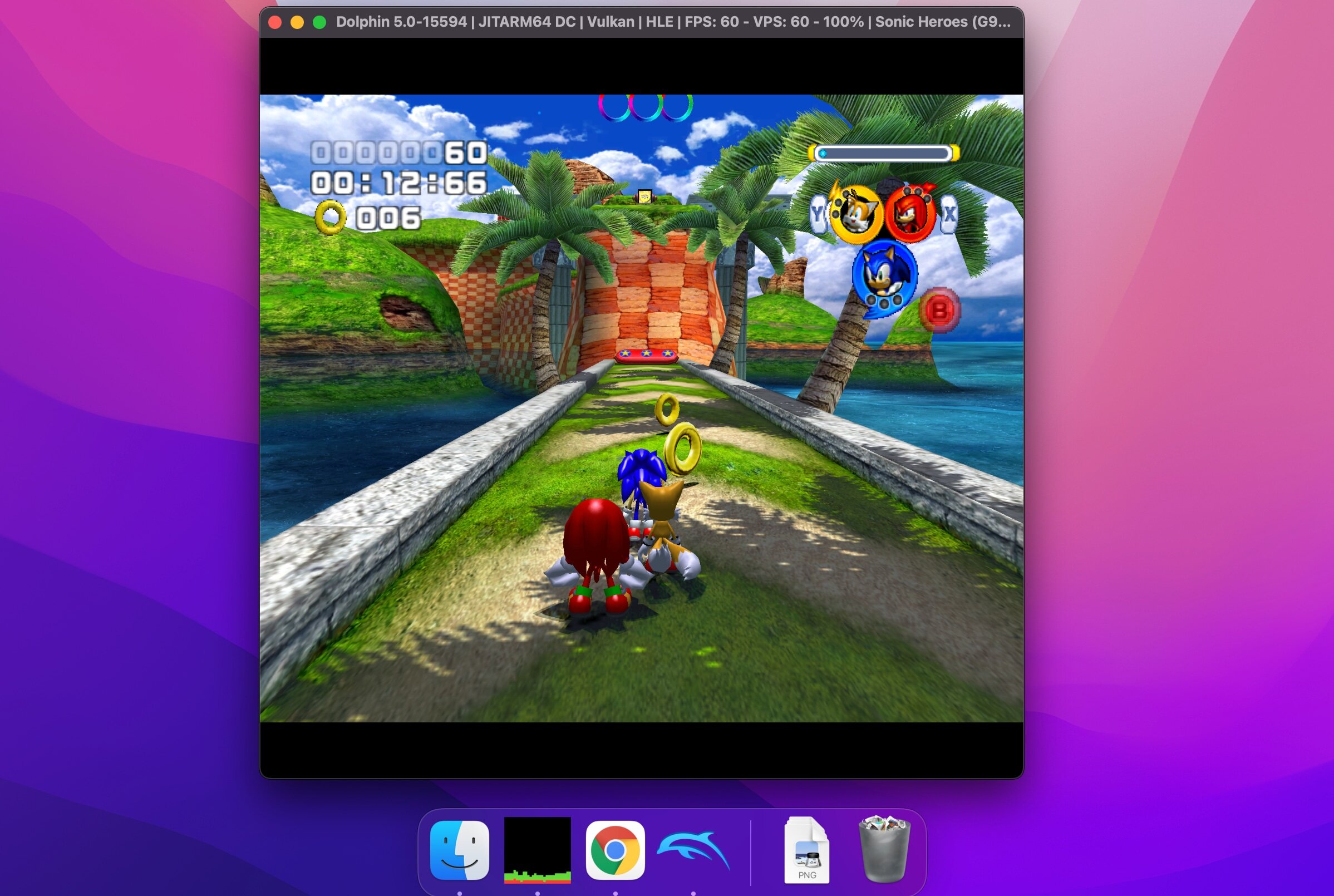
Ohne Strom genauso schnell
Das MacBook Pro erledigt alle seine Aufgabe mit Netzteil genauso schnell wie mit eingestecktem Stecker. Gefühlt wird nichts gedrosselt. Man ruft auch ohne Strom die volle Leistung ab. Ein Video neu zu transkodieren geht auf dem Sofa ebenso schnell wie oben im Büro am Strom.
Rosetta 2 wird nicht benötigt
Meine größte Sorge bei Apples Wechsel auf die ARM Technologie war die Kompatibilität. Immerhin muss Software für die neuen Prozessoren angepasst werden. Zwar gibt es eine Emulation namens Rosetta 2 für alte Intel-Software. Wie das bei Emulation so ist, hört sich das für mich nach weniger Leistung und Fehlerpotential an. Diese Angst war unbegründet. Im November 2021 hatte ich kein einziges Intel-Programm mehr am Laufen. Egal, ob Teams, Slack, Office, Chrome, ForkLifter, TheUnarchiver, Pixelmator, MAMP, Visual Studio Code, GitHub oder Spotify: die wichtigsten Tools sind für Apple Silicon verfügbar. Sogar der Cisco VPN Client war nach einem Update unserer tollen IT für den Mac M1 zu haben. Die alte Version aus der Time Machine Sicherung lief aber auch über Rosetta 2 hervorragend. Prüfen kann man einzelne Programme über die Seite isapplesiliconready.com
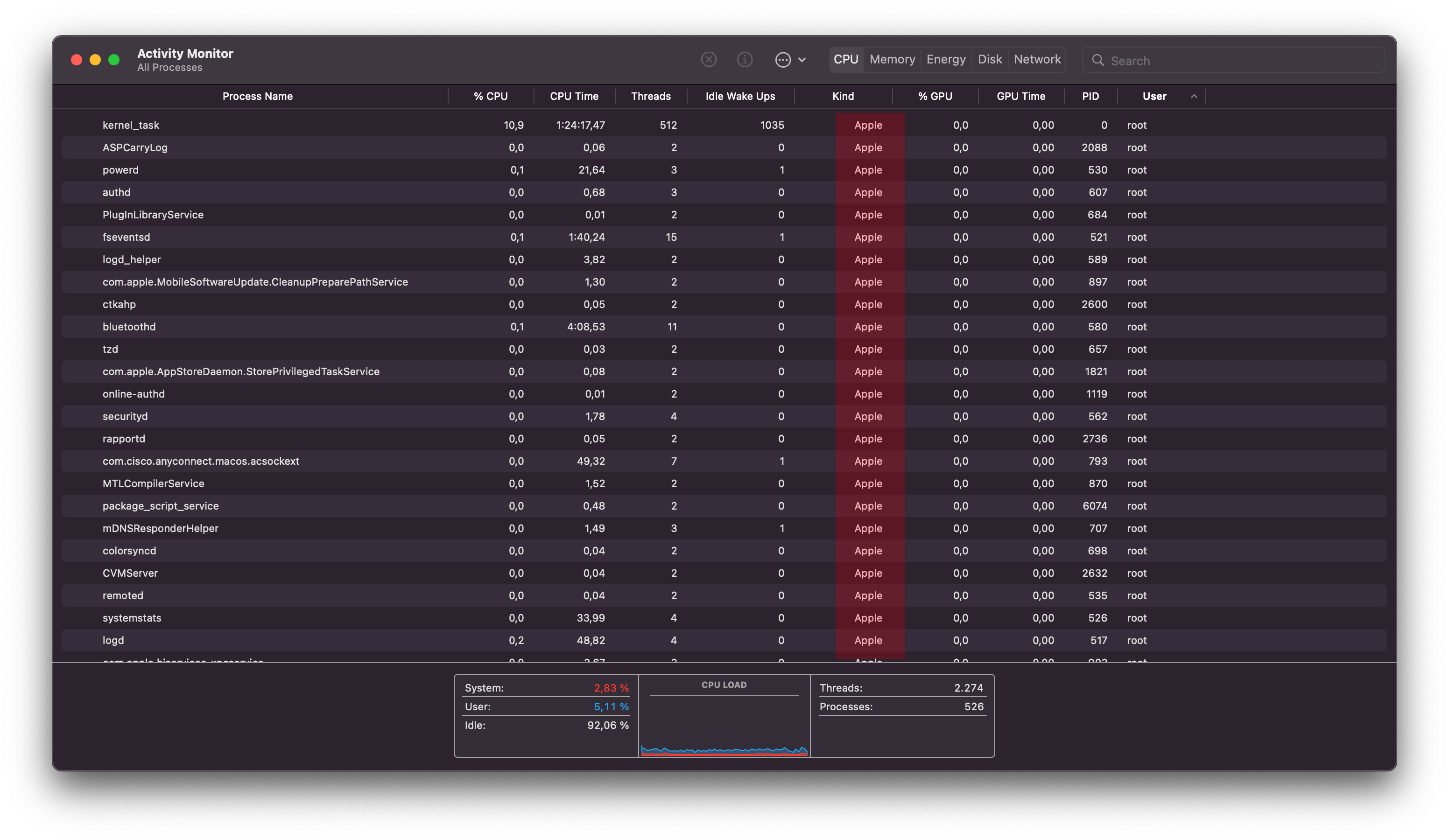
Manche Programme mussten ausgetauscht werden
Leider gab es ein paar Programme, die zwar über Rosetta 2 liefen, aber keine Apple Silicon Version bekommen haben. Meistens waren das bei mir macOS Tools, die schon länger kein Update mehr erhalten haben. Hier eine Übersicht, welche Programme ich ausgetauscht habe:
| Alte Intel Version | Apple Silicon Version |
|---|---|
| Caffeine | Amphetamine |
| Sequel Pro | Sequel Ace |
| Rename 9 | Rename X |
| Color Picker | System Color Picker |
| Cinch | BetterSnapTool |
Die alten Intel Programme liefen natürlich auch wunderbar mit Rosetta 2. Allerdings fühle ich mich wohler, wenn in meiner Aktivitätsanzeige unter „Kind“ nur noch „Apple“ steht.

Jede Webcam bekommt Tiefenschärfe
Der neue M1-Chip erlaubt für alle USB-Webcams und die integrierte Webcam eine wirklich beeindruckende Tiefenschärfe. Selbst mit meiner billigen C270 von Logitech (kaufen) sieht das gut aus und funktioniert auch wunderbar in Browser-Anwendungen. Das sieht viel besser aus als der hässliche und vor allem rechenintensive Effekt von MS Teams oder Zoom. Die Belastung für das System liegt unter 5%. Einschalten kann man den Portrait Modus im Control-Center ganz oben rechts in der „menu bar“ links neben dem Datum. Dieser Effekt ist auch etwas, woran man Apple Silicon Besitzer in Videokonfernzen sofort erkennt. Das ist als, wenn sich zwei Cabriofahrer auf der Landstraße treffen und beide zur Anerkennung den Zeigefinger heben.
Ein USB-C Kabel für alles
Wie schon bei meinem Intel-Mac reicht dem 13″ MacBook Pro ein USB-Kabel für alles. Das heißt, ich stecke nur ein einzige Kabel an meinem kleinen Stehtisch (kaufen) in das Gerät. Folgende Geräte hängen daran und sind in einer kleinen, weißen Kabelbox (kaufen) versteckt:
- Apple USB-C Netzteil
- Günstiger Mini-HDMI und Ethernet Hub (kaufen)
- Logitech Webcam C270 (kaufen)
- Auna 900b Mikrofon (kaufen)
- Mini-Soundbar USB Lautsprecher (kaufen)
Man braucht keinen teuren USB-C Hub für 200 EUR. Es reicht wirklich zuverlässig dieser günstige Mini-Hub. Den vollständigen Arbeitsplatz habe ich in diesem Beitrag schon mal vorgestellt.
Die Touch Bar ist überflüssig
Wie sich der Konstruktionsfehler der Butterfly-Tastatur so lange halten konnte, ist mir ein Rätsel. Glücklicherweise sind alle Geräte mit Apple Silicon nicht betroffen. Allerdings besitzt das MacBook Pro 2020 noch die Touch Bar. Dafür wurden alle Funktions-Tasten gegen einen länglichen OLED Touch-Bildschirm getauscht. Nur die Escape-Taste ist und wenigstens geblieben. Damit kann man meiner Ansicht nach wenig sinnvolle Dinge anstellen. Für aber allerhand Quatsch. Folgende Programm sind alle kostenlos erhältlich:
Pro-Tipp: Wenn man die Lautstärke schnell verstellen will, dann drückt man auf den Lautstärke-Button und zieht ihn sofort nach rechts oder links. So muss man nicht warten, bis sich der Lautstärkeregler angezeigt wird.
Zwei Monitore kann man nicht am M1 MacBook anschließen
Es stimmt leider. Weder an Apple Silicon Geräten aus 2020 noch 2021 kann man ohne spezielle Software oder teure Hardware zwei Monitore gleichzeitig betreiben. Ich habe es selber ausprobiert mit zwei USB-C Hubs mit jeweils einem HDMI-Anschluss. Nur der erste Bildschirm, den man einsteckt, zeigt ein Bild. Abhilfe schafft ein teurer Adapter (kaufen). Ich persönlich benötige nur einen Monitor und nutze dann bei Telkos das aufgeklappt MacBook als zweiten Monitor, wenn es nötig sein sollte.
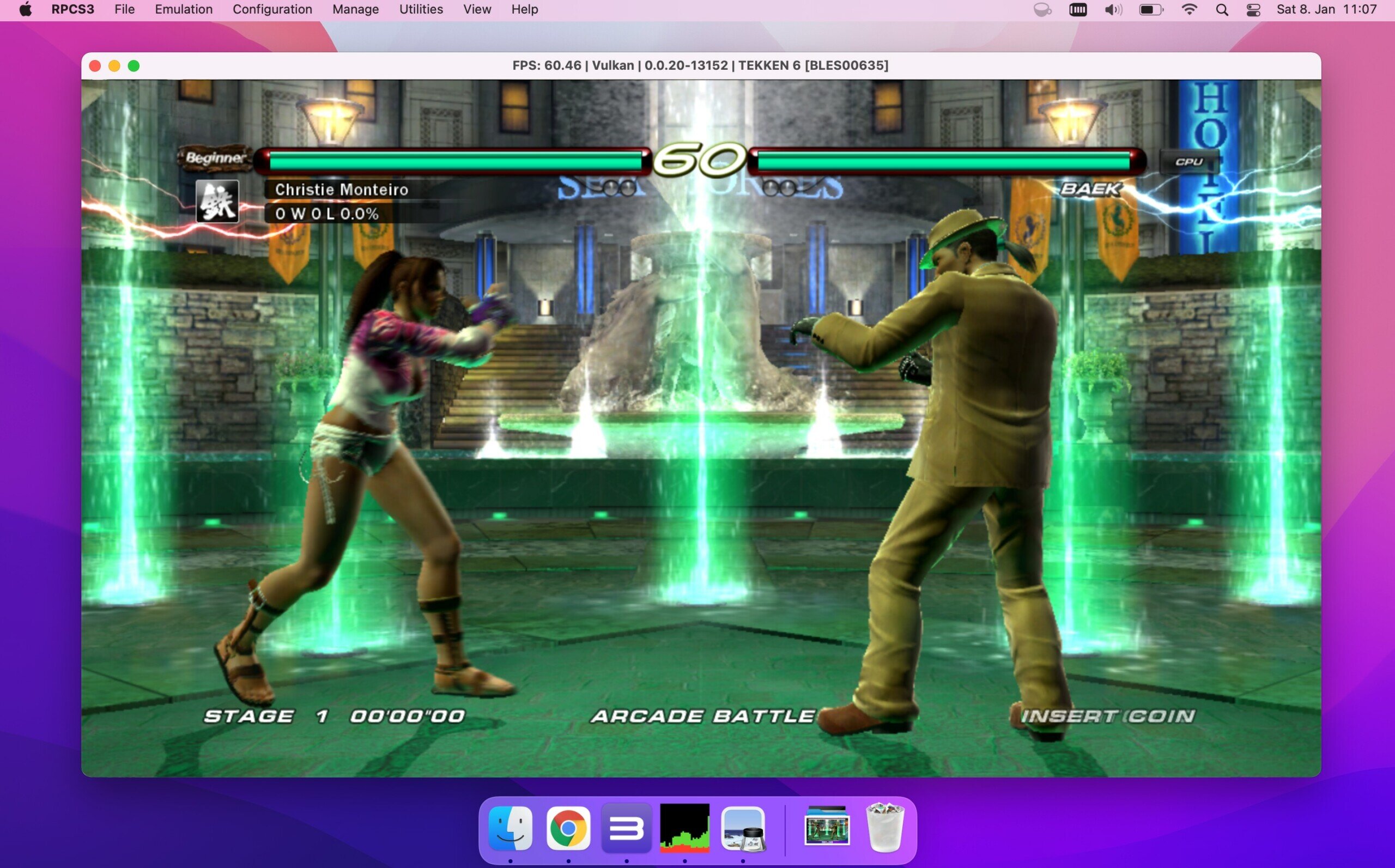
Fazit: mein bislang bester Computer
Klar, das 14″ MacBook für richtig viele Flocken wäre natürlich hervorragend. Aber das 13″ MacBook Pro oder auch das 13″ MacBook Air mit demselben Chip sind beide dagegen ein Schnäppchen. Ich war wirklich noch nie aus dem steh greif so zufrieden mit einem Laptop. Er ist nicht zu schwer, hält ewig und ist verflucht noch mal schnell und sparsam. Das Gerät könnte selbst die größten Kritiker überzeugen. Zumal der Preis absolut gerechtfertigt ist.





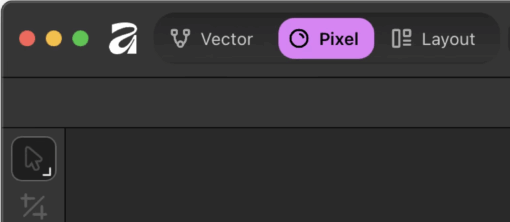
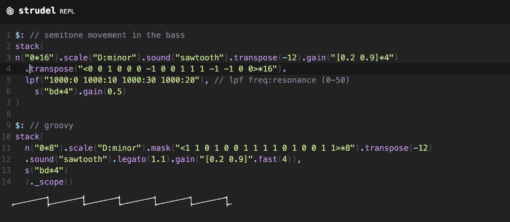
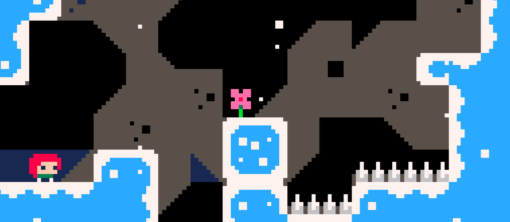
Schreibe einen Kommentar